Geschwindigkeit]-dialogfeld – Grass Valley EDIUS Pro v.6.5 Benutzerhandbuch
Seite 285
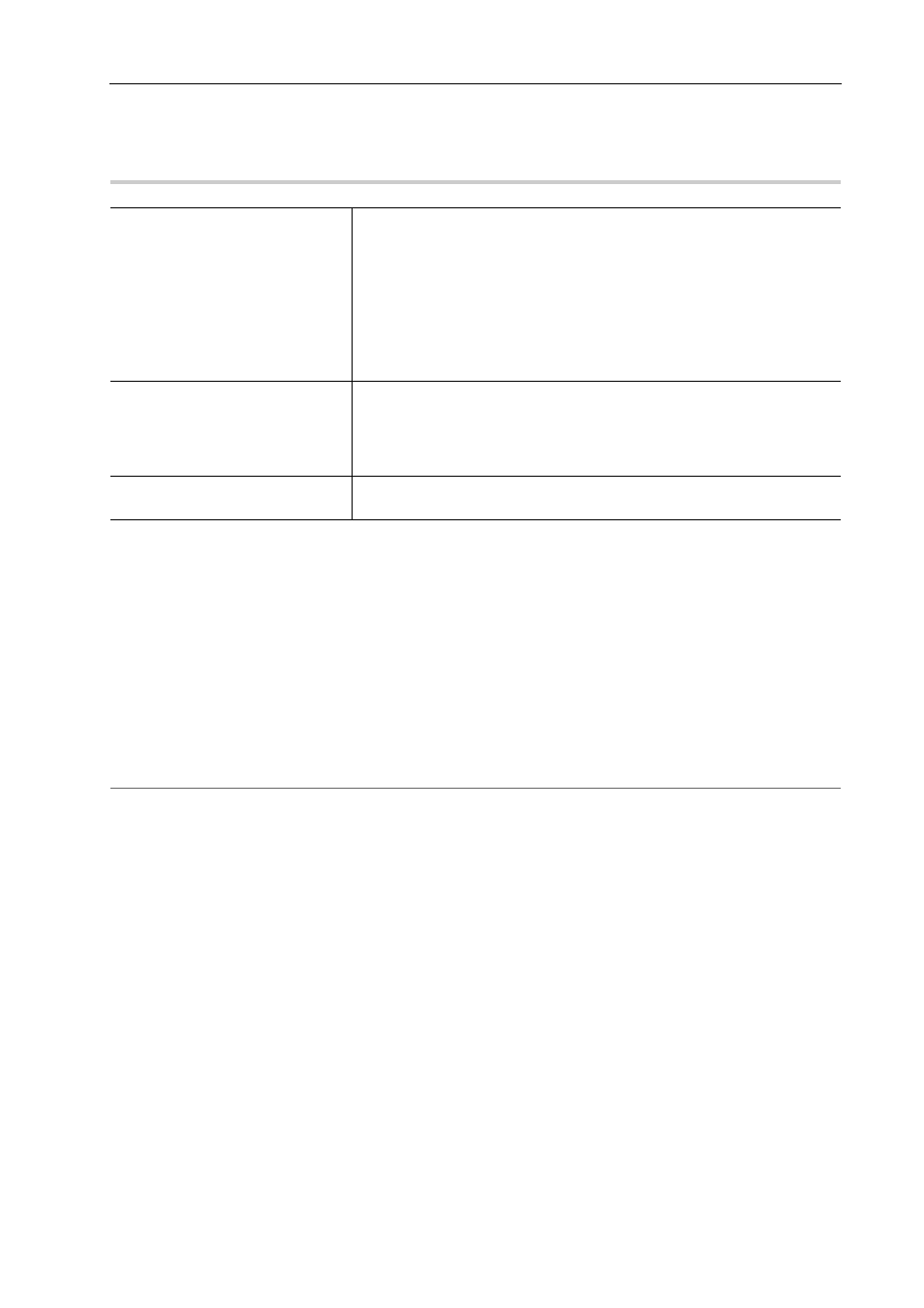
263
Clip-Vorgänge
EDIUS - Referenzhandbuch
Trennen von Verknüpfungen der Clips
[Geschwindigkeit]-Dialogfeld
0
Teilweise Änderung der Wiedergabegeschwindigkeit (Zeit erneut
zuordnen)
Sie können die Geschwindigkeit jedes Teils eines Clips ändern.
Sie können ein bestimmtes Bild eines Clips einer anderen Position in der Timeline neu zuordnen. Die restlichen Bilder
werden automatisch interpoliert. Das führt dazu, dass die Geschwindigkeit der vorherigen/nächsten Bilder geändert
wird. Der In-Punkt eines Clips, das Bild des Out-Punktes und die Gesamtlänge bleiben unverändert.
1 Klicken Sie mit der rechten Maustaste auf einen Clip und klicken Sie auf [Zeiteffekt]
→ [Zeit erneut
zuordnen].
Das [Zeit erneut zuordnen]-Dialogfeld wird angezeigt.
[Zeit erneut zuordnen]-Dialogfeld
2
Alternative
• Klicken Sie auf [Clip] in der Menüleiste und klicken Sie auf [Zeiteffekt]
→ [Zeit erneut zuordnen].
• Teilweise Änderung der Wiedergabegeschwindigkeit: [Shift] + [Alt] + [E]
2 Ziehen Sie den Timeline-Cursor.
[Geschwindigkeit]
[Richtung]
Wählen Sie die Wiedergaberichtung des Clips aus.
[Rate]
Geben Sie das Verhältnis zur Originalgeschwindigkeit (100%) ein.
Weil die Geschwindigkeit in Bezug auf den In-Punkt geändert wird, wenn
[Clip-Dauer auf Timeline ändern] deaktiviert ist, wird die Obergrenze der
Rate entsprechend dem Randbereich auf der Seite des Out-Punktes des
Quellclips angepasst. Wenn es auf der Seite des Out-Punktes keinen Rand-
bereich gibt, kann keine Rate größer als 100% eingegeben werden.
[Clip-Dauer auf Timeline ändern]
Aktivieren Sie diese Option, um die Dauer der Clips in der Timeline entspre-
chend der Geschwindigkeit (dem Wert der [Rate]) des Clips zu ändern. Die
Dauer des Clips kann unter [Dauer] eingegeben werden, um die Geschwin-
digkeit zu ändern. Wenn diese Option deaktiviert ist, kann die Geschwindig-
keit ohne Änderung der Clipdauer in der Timeline geändert werden.
[Halbbildoption]
Das [Halbbildoption]-Dialogfeld wird angezeigt.